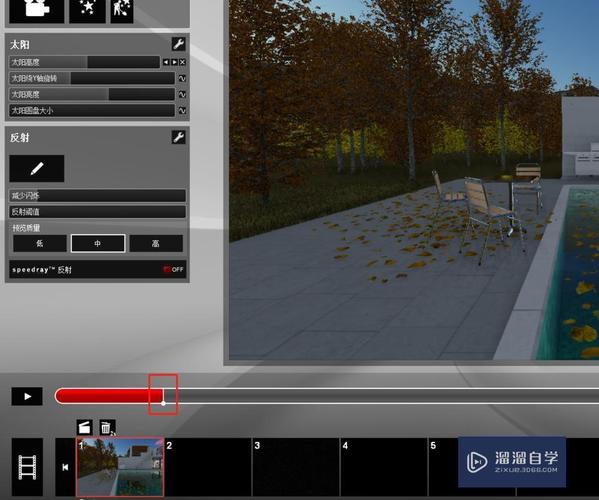* 主体类型
* 企业名称
* 信用代码
* 所在行业
* 企业规模
* 所在职位
* 姓名
* 所在行业
* 学历
* 工作性质
请先选择行业
您还可以选择以下福利:
行业福利,领完即止!

下载app免费领取会员


Lumion 10是一款功能强大的建筑可视化软件,它可以将设计师创建的模型以逼真的方式呈现。下面将介绍如何在Lumion 10中导入模型。
步骤一:打开Lumion 10软件。在软件界面的左上角,你会看到一个菜单栏,点击菜单栏中的“导入”按钮。
步骤二:弹出一个导入窗口。在这个窗口中,你可以选择需要导入的模型文件。Lumion 10支持多种文件格式,如FBX、SKP、DAE等。在文件选择框中,浏览你的计算机并找到你想导入的模型文件。
步骤三:选择文件后,点击“打开”按钮。Lumion 10将开始导入你选择的模型文件。这个过程可能需要一些时间,具体取决于模型的大小和复杂度。
步骤四:导入完成后,Lumion 10将自动将模型放置在场景中。你可以使用鼠标和键盘控制视角,以便查看和调整模型的位置和方向。
步骤五:如果你想对导入的模型进行修改或添加一些效果,可以使用Lumion 10提供的编辑工具和特效。例如,你可以调整模型的材质、光照和景深等。
步骤六:完成修改后,你可以保存你的项目或将其导出为图像或视频文件。Lumion 10支持多种格式的导出,如JPEG、PNG、MP4等。
总结:在Lumion 10中导入模型非常简单,只需按照以上步骤选择并导入你的模型文件,然后对其进行修改和添加效果。Lumion 10提供了丰富的编辑工具和特效,使你能够创建逼真和令人惊叹的建筑可视化效果。
.jpg)
本文版权归腿腿教学网及原创作者所有,未经授权,谢绝转载。

上一篇:Lumion教程 | Lumion支持导入DAE格式文件
相关下载